HL-5140
FAQ & Fehlerbehebung |
Wie installiere ich zusätzlichen Speicher?
Folgen Sie der nachfolgenden Anleitung um zusätzlichen Speicher zu installieren.
-
Schalten Sie den Drucker aus und ziehen das Netzkabel aus dem Gerät. Entfernen Sie das Schnittstellenkabel.
Stellen Sie sicher dass der Drucker ausgeschaltet ist bevor Sie zusätzliche DIMM´s entfernen oder installieren.
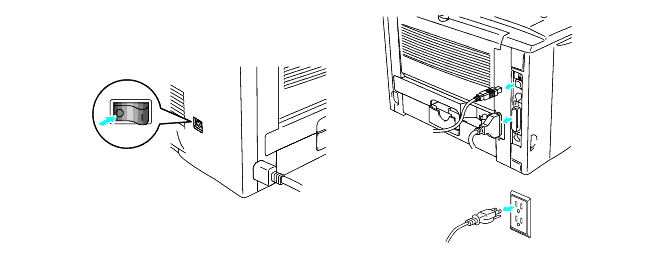
-
Entfernen Sie die seitliche Abdeckung. Benutzen Sie eine Münze, um die zwei Schrauben zu lösen, und entfernen Sie dann die Metallplatte.

-
Packen Sie das DIM Modul aus und halten es an den Kanten fest.
DIMM Module können durch statische Aufladung beschädigt werden. Berühren Sie nicht die Speicherchips oder die Kontaktoberfläche. Tragen Sie einen antistatischen Handgelenkbügel, wenn Sie das Modul anbringen oder entfernen. Wenn Sie keinen antistatischen Handgelenkbügel haben, berühren Sie häufig das blanke Metall am Drucker.
-
Halten Sie das DIMM an den seitlichen Ränder fest. Richten Sie die Kerben auf dem DIMM mit dem DIMM Schlitz aus. (Prüfen, ob die Verschlüsse auf jeder Seite des DIMM Schlitzes geöffnet oder die Einfassungen außerhalb sind).
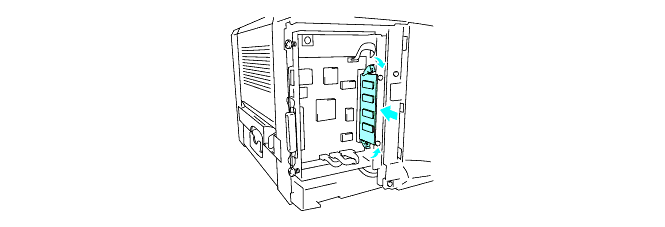
-
Setzen Sie das DIMM gerade in den Schlitz und drücken es fest. Verrigeln Sie die Verschlüsse auf jeder Seite. (Um ein DIMM zu entfernen müssen die Verschlüsse geöffnet werden.)
-
Befestigen Sie die Metallplatte mit den zwei Schrauben wieder am Drucker.
-
Setzen Sie die seitliche Abdeckung wieder an den Drucker.
-
Stecken Sie das Schnittstellenkabel und das Netzkabel wieder in den Drucker. Schalten Sie den Drucker ein.
Um zu prüfen ob Sie das DIMM richtig angebracht haben, drucken Sie die Druckereinstellungen indem Sie die SET Taste dreimal hintereinander drücken. In der Liste wird dann der zusätzliche Speicher angezeigt.
